Tracfone uporabljam zadnji dve leti in stvari so bile odlične. Kakovost klica je bila dobra in sporočila so bila uspešno poslana. Tako sem bil zelo zadovoljen s svojo telekomunikacijsko storitvijo.
Pred nekaj dnevi pa sem moral opraviti nekaj zaporednih klicev in ko sem končal prvi klic, nisem mogel opraviti drugega, ker je moj telefon kazal izpad storitve, naprava pa je rekla: ' Brez storitve'.
Nekateri moji prijatelji, ki uporabljajo Tracfone, so prejeli tudi napaki »Registracija kartice SIM ni uspela« in »Neregistrirana kartica SIM«.
Zato sem se odločil, da opravim nekaj raziskav in poiščem morebitne metode za odpravljanje težav, preden pokličem službo za pomoč strankam.
Obstaja več načinov za odpravljanje težav s kartico SIM in vsaka metoda se nanaša na drugo težavo.
V tem članku sem naštel vse metode odpravljanja težav, ki jih lahko uporabite za reševanje napake Ni storitve.
Tudi če ne veste, kaj povzroča napako, lahko poskusite vse omenjene rešitve eno za drugo, saj ne bodo vplivale na nastavitve vašega telefona ali kartice SIM.
Če želite odpraviti težave z napravo Tracfone, ki prikazuje izpad storitve, lahko znova zaženete napravo. Če to ne deluje, poskusite odstraniti in znova vstaviti kartico SIM telefona; to bi moralo odstraniti vse začasne napake.
Če zgornje metode ne delujejo za vas, sem v članku omenil tudi druge metode za odpravljanje težav, vključno s posodobitvijo vdelane programske opreme naprave in spreminjanjem omrežnih nastavitev.
Zakaj Tracfone pravi, da storitev ni?
Za napako »Ni storitve« je veliko razlogov.
Nekateri najpogostejši razlogi za to napako so:
- Vaš telefon ni pravilno aktiviran.
- Prišlo je do težave z registracijo kartice SIM.
- Presegli ste dodeljeno omejitev za klice, sporočila in podatkovne povezave.
- Ste v območju brez storitev.
- Storitve so bile motene zaradi neurja ali nesreče.
- Prišlo je do težave z vašim pametnim telefonom.
Če je težava s slušalko, jo uporabljate in ne iz ozadja. Vendar pa obstaja nekaj postopkov za odpravljanje težav, ki jih lahko odpravite.
Znova zaženite pametni telefon Tracfone


Včasih vam ni treba storiti ničesar drugega kot znova zagnati slušalko.
Cikel napajanja pomaga pri osvežitvi funkcij pametnega telefona, kar običajno odpravi napako No Service.
V nekaterih primerih začne začasna omrežna napaka motiti sposobnost naprave, da izbere in ustvari signale.
Ponovni zagon naprave osveži omrežne nastavitve in se znebi morebitnih začasnih napak.
Prekinite in ponovno povežite pametni telefon z mobilnim omrežjem
Če ponovni zagon telefona ne odpravi napake, poskusite prekiniti in znova vzpostaviti povezavo z mobilnim omrežjem na pametnem telefonu.
Če želite prekiniti in znova povezati mobilno omrežje v telefonu Android, sledite tem korakom:
- Pojdite v Nastavitve.
- Odprite Omrežje in internet.
- Izberite Mobilno omrežje.
- Izklopite mobilne podatke.
- Počakajte nekaj sekund.
- Osvežite telefon in zaprite vse delujoče aplikacije.
- Nato znova vklopite mobilne podatke.
Če želite prekiniti in znova povezati mobilno omrežje na vašem iPhoneu, sledite tem korakom:
- Pojdite v Nastavitve.
- Odprite Cellular.
- Izklopite Cellular Data.
- Počakajte nekaj sekund.
- Osvežite telefon in zaprite vse delujoče aplikacije.
- Nato znova vklopite mobilne podatke.
To bi moralo odpraviti vse začasne omrežne napake, ki ovirajo zmožnost vašega telefona, da se poveže z omrežjem.
Aktivirajte in deaktivirajte letalski način
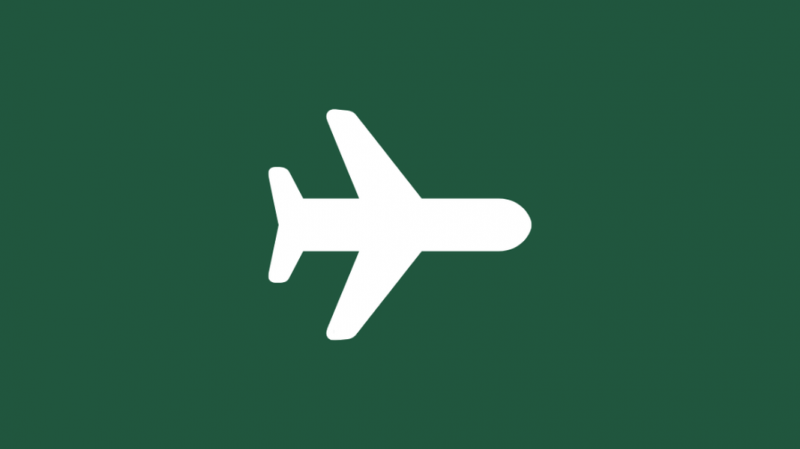
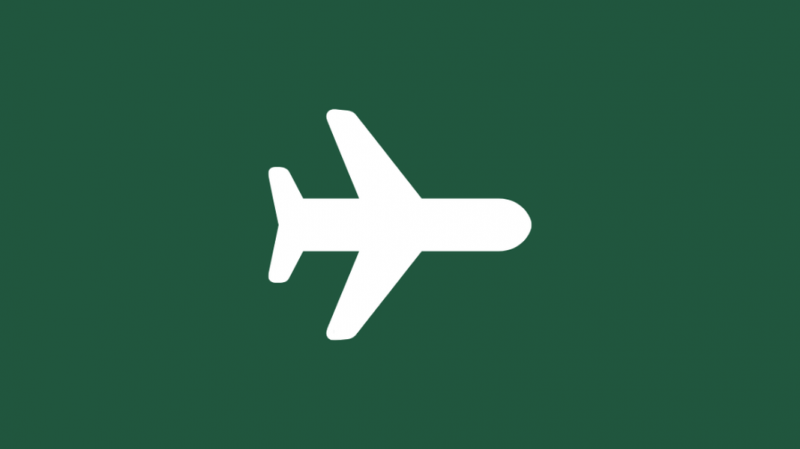
Letalski način osveži vse funkcije, povezane s povezljivostjo v pametnem telefonu.
V mnogih primerih se lahko z aktiviranjem in deaktiviranjem letalskega načina znebite morebitnih začasnih težav ali hroščev.
Če želite aktivirati in deaktivirati letalski način v telefonu Android, sledite tem korakom:
- Na začetnem zaslonu povlecite z vrha navzdol, da prikažete meni za hitri dostop.
- Pritisnite ikono letala, da aktivirate način letala.
- Počakajte nekaj minut.
- Pritisnite isti gumb, da deaktivirate letalski način.
ALI
- Dolgo pritisnite gumb za vklop.
- Na zaslonu boste videli štiri gumbe.
- Pritisnite ikono letalskega načina.
- Počakajte nekaj minut.
- Ponovno dolgo pritisnite gumb za vklop.
- Pritisnite gumb letalskega načina, da ga deaktivirate.
ALI
- Pojdite v Nastavitve.
- Tapnite možnost Omrežje in internet.
- Pritisnite stikalo poleg možnosti Letalski način, da ga vklopite.
- Počakajte nekaj minut.
- Pritisnite stikalo, da deaktivirate letalski način.
Če želite aktivirati in deaktivirati letalski način na vašem iPhoneu, sledite tem korakom:
- Na začetnem zaslonu povlecite od spodaj navzgor, da prikažete meni za hitri dostop.
- Pritisnite ikono letala, da aktivirate način letala.
- Počakajte nekaj minut.
- Pritisnite isti gumb, da deaktivirate letalski način.
ALI
- Pojdite v Nastavitve.
- Pritisnite stikalo poleg možnosti Letalski način, da ga vklopite.
- Počakajte nekaj minut.
- Pritisnite stikalo, da deaktivirate letalski način.
Posodobite vdelano programsko opremo na pametnem telefonu
Če naprava, ki jo uporabljate, ni posodobljena, obstaja možnost, da napaka v programski opremi ovira njeno delovanje.
Če ste se izogibali namestitvi kakršnih koli posodobitev ali datotek popravkov, je najbolje, da jih namestite zdaj.
Če želite preveriti, ali imate v telefonu Android čakajočo posodobitev vdelane programske opreme, sledite tem korakom:
- Pojdite v Nastavitve.
- Izberite Sistem.
- Dotaknite se Posodobitve sistema.
- Telefon bo iskal morebitne čakajoče posodobitve.
- Če vidite kakršne koli nenameščene posodobitve, tapnite datoteko, da jo namestite.
- To lahko traja nekaj sekund.
Če želite preveriti, ali imate v iPhonu čakajočo posodobitev vdelane programske opreme, sledite tem korakom:
- Pojdite v Nastavitve.
- Izberite Splošno.
- Dotaknite se Posodobitve programske opreme.
- Telefon bo iskal morebitne čakajoče posodobitve.
- Če vidite kakršne koli nenameščene posodobitve, tapnite datoteko, da jo namestite.
- To lahko traja nekaj sekund.
Spremenite omrežne nastavitve
Vaš mobilni operater skenira nastavitve APN v vašem telefonu, da ustvari naslov IP.
To ni sredstvo povezovanja. Namesto tega je to način, da ohranite omrežje varno in zasebno.
Težava z nastavitvami APN v telefonu lahko ovira omrežno povezavo.
Če želite spremeniti nastavitve APN v telefonu Android, sledite tem korakom:
- Pojdite v Nastavitve.
- Izberite Mobilna omrežja.
- Dotaknite se Imena dostopnih točk.
- Pojdite v meni.
- Tapnite Nov APN.
- V polje za ime vnesite Internet in tapnite V redu.
- V polje APN vnesite povsod in tapnite V redu.
- V uporabniško ime dodajte eesecure in tapnite V redu.
- Izberite varno za geslo in tapnite V redu.
- Tapnite Shrani.
Če želite spremeniti nastavitve APN v iPhonu, sledite tem korakom:
- Pojdite v Nastavitve.
- Izberite Cellular.
- Dotaknite se Cellular Data Network.
- Tapnite Nov APN.
- V polje za ime vnesite Internet in tapnite V redu.
- V polje APN vnesite povsod in tapnite V redu.
- Uporabniško ime in geslo pustite prazna.
- Tapnite Shrani.
Premaknite se nekam z boljšo pokritostjo s signalom
Obstaja velika verjetnost, da ste v območju brez signala, zato vaš telefon oddaja napako Ni signala.
Če ste v nakupovalnem središču, kleti, koči v gozdu ali na območju, obdanem z velikimi drevesi, obstaja možnost, da je moč signala na tem območju nizka.
Da ne bi prišlo do težav s telefonom, se poskusite premakniti na območje z boljšo pokritostjo s signalom.
To je lahko višje od tal ali odprt prostor, kjer ni ovir.
Odstranite in znova vstavite kartico SIM
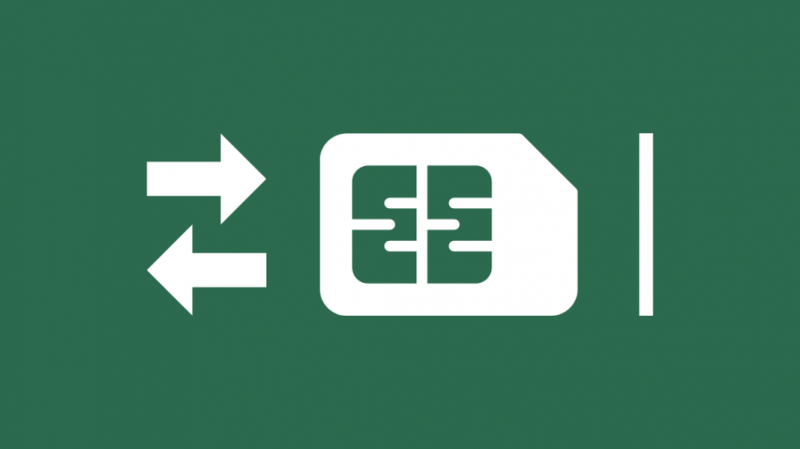
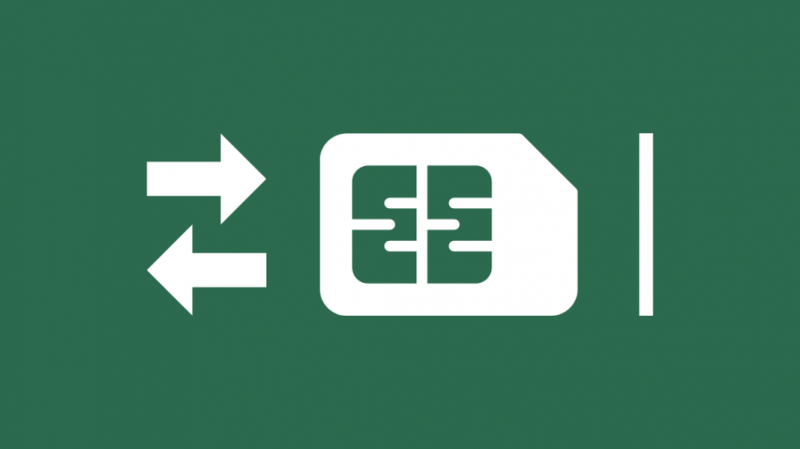
Včasih se z odstranitvijo in ponovno vstavitvijo kartice SIM znebite vseh začasnih napak v sistemu.
Kartico SIM morate odstraniti, počakati nekaj minut in jo znova vstaviti v telefon.
Po vnovični vstavitvi kartice SIM boste morda želeli znova zagnati telefon, da osvežite funkcije in se znebite morebitnih napak.
Zamenjajte kartico SIM
Če svojo kartico SIM uporabljate že nekaj časa, obstaja možnost, da je okvarjena ali poškodovana zaradi napačne poravnave ali težave z vašim pametnim telefonom.
Edini način za reševanje te težave je zamenjava kartice SIM.
Morali boste obiskati najbližjo poslovalnico SIM in izdati drugo SIM kartico na isto številko.
Obrnite se na podporo


Če nobena od zgornjih metod za odpravljanje težav ne deluje za vas, je najbolje, da Obrnite se na podporo strankam .
Ker v telefonu ne prejemate nobenih storitev, boste morda morali poslati e-pošto podpori za stranke ali jih poklicati na telefon nekoga drugega.
Končne misli o odpravljanju težav brez storitve na Tracfone
Čeprav ima Tracfone res dobro pokritost po vsej državi, lahko ovire zmanjšajo pokritost signala na določenih območjih.
Poleg tega, če ste pred kratkim v telefon namestili aplikacijo tretje osebe s spletne platforme, ki ni Play Store ali App Store, obstaja možnost, da je ovirala delovanje vaše slušalke.
Najboljši način, da zagotovite, da aplikacija ne povzroča težav, je zagon telefona v varnem načinu.
Običajno morate znova zagnati telefon in dolgo pritisniti gumb za zmanjšanje glasnosti, ko se pojavi logotip, da zaženete pametni telefon v varnem načinu.
Morda boste uživali tudi v branju:
- Kako pridobiti neomejene podatke v neposrednem pogovoru [2021]
- Podatki Straight Talk ne delujejo: Kako popraviti v nekaj sekundah [2021]
Pogosto zastavljena vprašanja
Kako ponastavim svoje omrežje Tracfone?
Omrežje Tracfone lahko ponastavite tako, da v nastavitvah pametnega telefona odprete Mobilna omrežja.
Kako ponovno aktiviram svoj stari Tracfone?
Če želite aktivirati stari Tracfone, boste morali obiskati najbližji center za pomoč uporabnikom.
Ali ima Verizon Tracfone?
Da, Verizon je leta 2020 kupil Tracfone.
Ali sta straight Talk in Tracfone ista stvar?
Straight Talk je storitev, ki jo ponuja Tracfone.
